'>

ఒక రోజు మీరు లీగ్ ఆఫ్ లెజెండ్స్ (LOL) ఆడుతున్నప్పుడు, మీ నెట్వర్క్ చాలా నెమ్మదిగా తయారవుతుంది, మీ పాత్ర చాలాసార్లు ప్రమాదంలో పడింది. ఇది ఎంత కోపంగా ఉంది! చింతించకండి, మీరు ఒంటరిగా లేరు - ప్రతిరోజూ చాలా మంది ఆటగాళ్ళు తమ లాగ్ సమస్యలపై ఫిర్యాదు చేస్తున్నారు. మీ ISP కి కాల్ చేయడానికి లేదా ఇతర అణు ఎంపికలను తీసుకునే ముందు, మీరు ఈ క్రింది 7 పరిష్కారాలను షాట్ ఇవ్వాలి.
లీగ్ ఆఫ్ లెజెండ్స్ లాగ్ ఇష్యూ కోసం 7 పరిష్కారాలు
చాలా మంది LOL ప్లేయర్లకు ఉపయోగకరంగా ఉన్న 7 పరిష్కారాలు ఇక్కడ ఉన్నాయి. మీరు వాటిలో దేనినైనా ఎంపిక చేసుకోవచ్చు లేదా వాటిని ఒక్కొక్కటిగా ప్రయత్నించవచ్చు; మీరు పని చేసేదాన్ని కనుగొనే వరకు జాబితాలో మీ పనిని చేయండి.
‘లాగ్ ఇష్యూ’ గురించి స్పష్టం చేయడానికి ఒక విషయం ఉంది: వెనుకబడి ఉండటం a నెట్వర్క్ సంబంధిత సమస్య , కాబట్టి మీ LOL మందకొడిగా ఉందని మీరు అనుకున్నప్పుడు, మీరు బహుశా నెట్వర్క్ కనెక్షన్ను తనిఖీ చేయాలి. అయినప్పటికీ, కొంతమంది ‘లాగింగ్’ ను ‘తక్కువ ఎఫ్పిఎస్’తో గందరగోళానికి గురిచేస్తారు, కాబట్టి వారు వారి ఫ్రేమ్ రేట్ సమస్యలను (కంప్యూటర్ సమస్యలు, నెట్వర్క్ కాదు)“ లాగి ”గా కూడా వర్ణించవచ్చు.ఇక్కడ ఈ పోస్ట్లో, నేను వెనుకబడి మరియు తక్కువ FPS రెండింటికీ పరిష్కారాలను జాబితా చేస్తాను . మీ పరిస్థితి ఆధారంగా అవన్నీ ప్రయత్నించాలా వద్దా అని మీరు నిర్ణయించుకోవచ్చు.
1 ని పరిష్కరించండి - మీ ఆట సెట్టింగ్లను సవరించండి
పరిష్కరించండి 2 - DNS సర్వర్ను మార్చండి
పరిష్కరించండి 3 - మీ పరికర డ్రైవర్లను నవీకరించండి
4 పరిష్కరించండి - అనవసరమైన ప్రక్రియలను ఆపండి
పరిష్కరించండి 5 - తాత్కాలిక / జంక్ ఫైళ్ళను తొలగించండి
6 ని పరిష్కరించండి - మీ విండోస్ సెట్టింగులను సర్దుబాటు చేయండి
పరిష్కరించండి 7 - ఈథర్నెట్ కనెక్షన్కు Wi-Fi ని మార్చుకోండి
పరిష్కరించండి 1: మీ ఆట సెట్టింగ్లను సవరించండి
మీ LOL “లాగి” అని మీరు అనుకున్నప్పుడు, మీరు దీన్ని చాలా సరళంగా ఆడలేరని అర్థం, మీరు మొదట ఆట యొక్క కొన్ని సెట్టింగులను తగ్గించడానికి లేదా ఆపివేయడానికి ప్రయత్నించాలి. ఈ పరిష్కారం మీ కోసం పని చేస్తే, మీ వెనుకబడి సమస్య హార్డ్వేర్ వైఫల్యాల వల్ల కావచ్చు.
మీ PC LOL కోసం కనీస సిస్టమ్ అవసరాలకు అనుగుణంగా ఉందో లేదో తనిఖీ చేయడానికి, మీరు ఈ పోస్ట్ను పరిశీలించవచ్చు: https://www.drivereasy.com/knowledge/solved-league-of-legends-system-requirements/1) LOL ను ప్రారంభించి, క్లిక్ చేయండి కాగ్ చిహ్నం ఎగువ కుడి మూలలో.
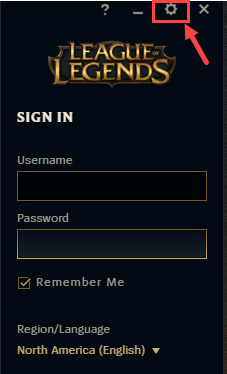
2) లో క్లయింట్ / జనరల్ విండో, ఆన్ సాధారణ టాబ్, మీరు ఈ క్రింది రెండు ఎంపికలను తనిఖీ చేశారని నిర్ధారించుకోండి: తక్కువ స్పెక్ మోడ్ను ప్రారంభించండి మరియు ఆట సమయంలో క్లయింట్ను మూసివేయండి .
క్లిక్ చేయండి పూర్తి మార్పులను సేవ్ చేయడానికి.
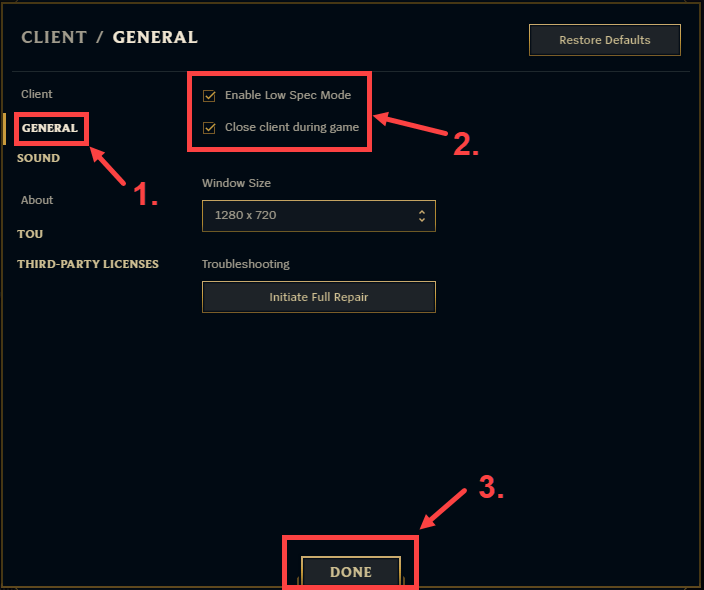
3) మీ ఖాతాకు సైన్ ఇన్ చేసి, కొత్త ఆట ప్రారంభించండి.
4) నొక్కండి ఎస్ గేమ్ప్లే సమయంలో సెట్టింగుల విండోను తెరవడానికి మీ కీబోర్డ్లో. అప్పుడు ఈ క్రింది ట్వీక్స్ చేయండి:
- న వీడియో టాబ్, వివరాల పేన్లో, విస్తరించండి స్పష్టత మరియు ఎంచుకోండి 1280 × 720 (సిఫార్సు చేయబడింది) జాబితా నుండి.
- తనిఖీ కలర్బ్లిండ్ మోడ్ మరియు కంటి మిఠాయిని దాచండి .
- కింద గ్రాఫిక్స్ , నాణ్యమైన స్థాయిని ఎంచుకోవడానికి స్లయిడర్ను లాగండి. మీరు దీన్ని సెట్ చేయవచ్చు తక్కువ లేదా చాలా తక్కువ మీ PC తగినంత శక్తివంతంగా లేకపోతే.
- తనిఖీ అక్షర లింకింగ్ .
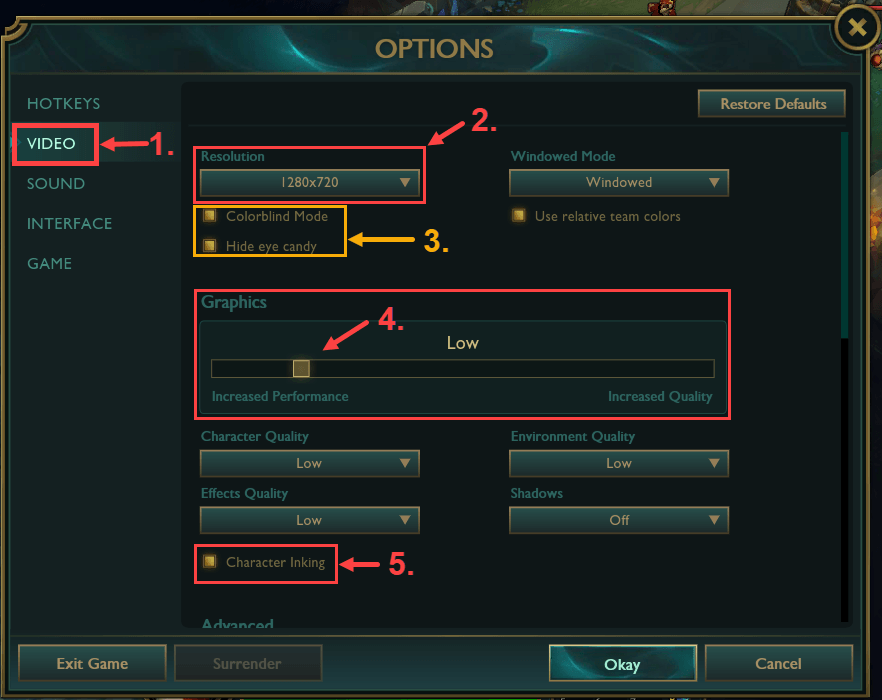
- కింద ఆధునిక , విస్తరించండి ఫ్రేమ్ రేట్ క్యాప్ ఆపై ఎంచుకోండి కత్తిరించబడలేదు .
- ఎంపికను తీసివేయండి యాంటీ అలియాసింగ్ మరియు లంబ సమకాలీకరణ కోసం వేచి ఉండండి .
పూర్తయిన తర్వాత, క్లిక్ చేయండి సరే మీరు చేసిన మార్పులను సేవ్ చేయడానికి.
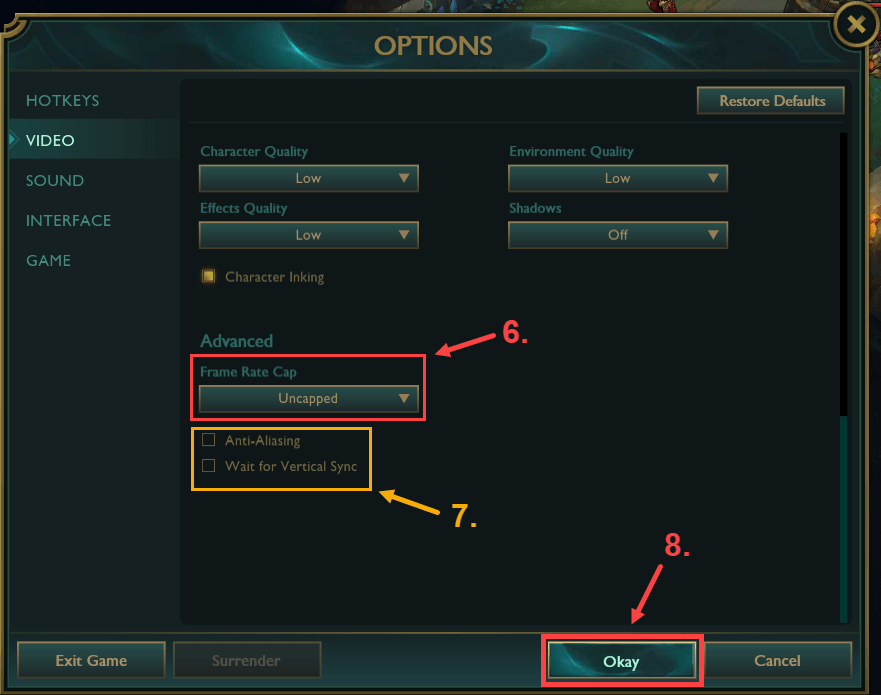
మీకు “వెనుకబడి” సమస్య కొనసాగుతుందో లేదో తనిఖీ చేయండి. మీరు అలా చేస్తే, దయచేసి దిగువ తదుపరి పరిష్కారానికి వెళ్లండి.
పరిష్కరించండి 2: DNS సర్వర్ను మార్చండి
మీ నెట్వర్క్ పరిస్థితిని మెరుగుపరచడానికి, మీరు మీ ISP యొక్క DNS సర్వర్ను Google పబ్లిక్ DNS చిరునామాకు మార్చడానికి ప్రయత్నించాలి. ఇది పరిష్కార సమయాన్ని మెరుగుపరుస్తుంది మరియు ఆన్లైన్లో మీకు మరింత భద్రతను అందిస్తుంది. ఇక్కడ దశలు ఉన్నాయి:
1) మీ కీబోర్డ్లో, నొక్కండి విండోస్ లోగో కీ మరియు ఆర్ రన్ డైలాగ్ బాక్స్ తెరవడానికి అదే సమయంలో. టైప్ చేయండి నియంత్రణ ప్యానెల్ మరియు నొక్కండి నమోదు చేయండి .
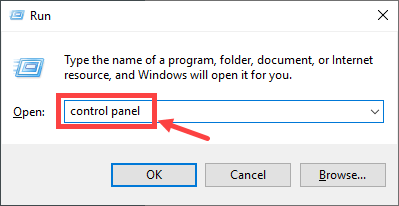
2) విస్తరించండి వీరిచే చూడండి: మరియు ఎంచుకోండి వర్గం . అప్పుడు, క్లిక్ చేయండి నెట్వర్క్ స్థితి మరియు పనులను చూడండి .
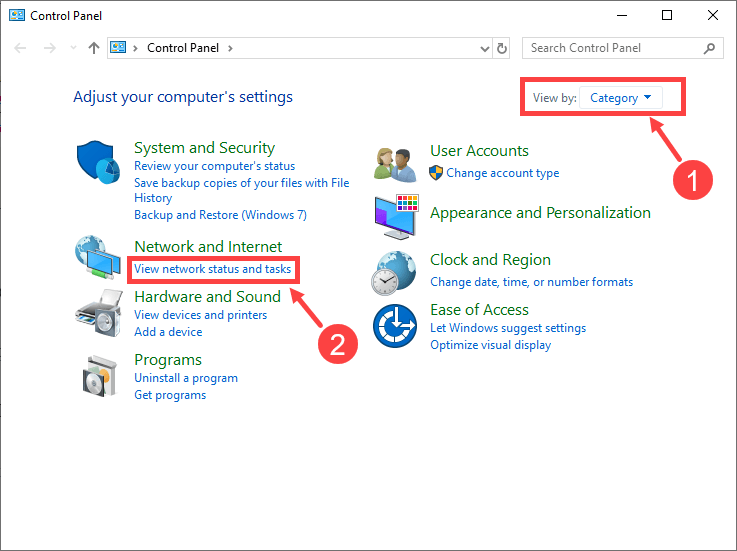
3) తదుపరి విండోలో, క్లిక్ చేయండి అడాప్టర్ సెట్టింగులను మార్చండి .
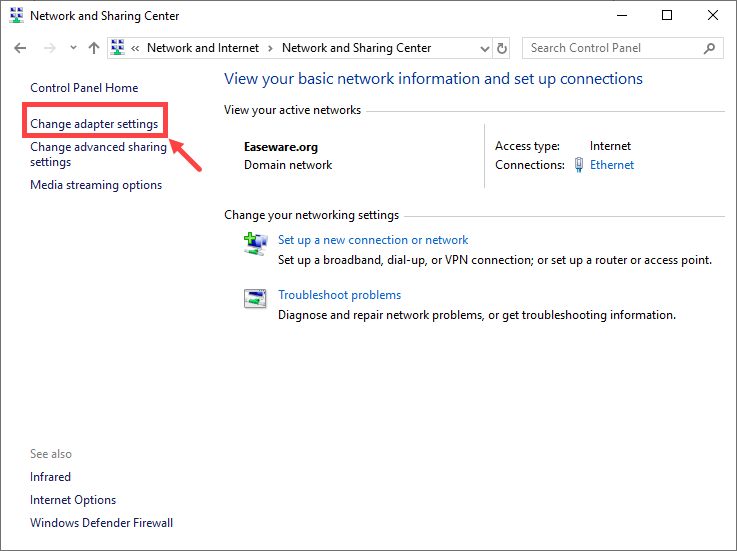
4) మీ నెట్వర్క్ అడాప్టర్పై కుడి క్లిక్ చేసి ఎంచుకోండి లక్షణాలు .
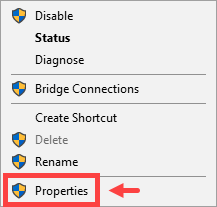
5) డబుల్ క్లిక్ చేయండి ఇంటర్నెట్ ప్రోటోకాల్ వెర్షన్ 4 (TCP / IPv4) దాని లక్షణాలను వీక్షించడానికి.
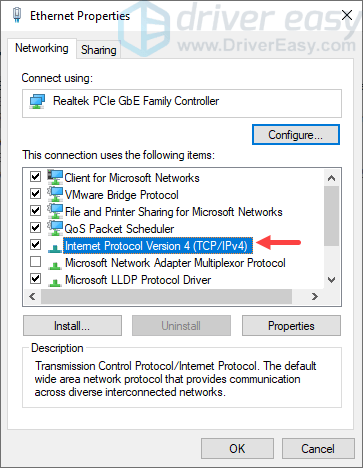
6) పాప్-అప్ విండోలో, ఈ రెండు ఎంపికలను ఎంచుకోండి: స్వయంచాలకంగా IP చిరునామాను పొందండి మరియు కింది DNS సర్వర్ చిరునామాలను ఉపయోగించండి .
కొరకు ఇష్టపడే DNS సర్వర్ , నమోదు చేయండి 8.8.8.8 ప్రాధమిక IP చిరునామాను భర్తీ చేయడానికి; కొరకు ప్రత్యామ్నాయ DNS సర్వర్ , నమోదు చేయండి 8.8.4.4 . అప్పుడు క్లిక్ చేయండి అలాగే .
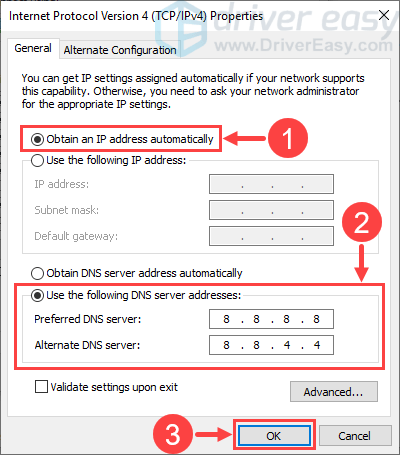 మీరు మీ DNS సర్వర్ చిరునామాలను పునరుద్ధరించాలనుకుంటే, మార్చండి కింది DNS సర్వర్ చిరునామాలను ఉపయోగించండి కు DNS సర్వర్ చిరునామాను స్వయంచాలకంగా పొందండి ఆపై మీ నెట్వర్క్ అడాప్టర్ను పున art ప్రారంభించండి.
మీరు మీ DNS సర్వర్ చిరునామాలను పునరుద్ధరించాలనుకుంటే, మార్చండి కింది DNS సర్వర్ చిరునామాలను ఉపయోగించండి కు DNS సర్వర్ చిరునామాను స్వయంచాలకంగా పొందండి ఆపై మీ నెట్వర్క్ అడాప్టర్ను పున art ప్రారంభించండి. LOL తో మీ లాగ్ సమస్య ఇంకా కొనసాగితే, మీరు పరిష్కరించండి 3 ని ప్రయత్నించాలి.
పరిష్కరించండి 3: మీ పరికర డ్రైవర్లను నవీకరించండి
LOL తో మీ లాగ్ సమస్య (ఇది మీ హార్డ్వేర్ లేదా నెట్వర్క్కు సంబంధించినది అయినా) కొన్నిసార్లు పాత లేదా పాడైన పరికర డ్రైవర్ వల్ల సంభవించవచ్చు. మీ అన్ని పరికర డ్రైవర్లు (ముఖ్యంగా వీడియో డ్రైవర్లు మరియు నెట్వర్క్ అడాప్టర్ డ్రైవర్లు) తాజాగా ఉన్నాయో లేదో మీకు తెలియకపోతే, మీరు తనిఖీ చేయాలి.
మీరు దీన్ని విండోస్ డివైస్ మేనేజర్లో చేయవచ్చు, ఒకేసారి ఒక పరికరం. కానీ దీనికి చాలా సమయం మరియు సహనం అవసరం, మరియు మీ డ్రైవర్లలో ఎవరైనా పాతవారైతే, మీరు వాటిని మాన్యువల్గా అప్డేట్ చేయాలి, ఇది కష్టం మరియు ప్రమాదకరం. డ్రైవర్లను మానవీయంగా నవీకరించడానికి మీకు సమయం, సహనం లేదా కంప్యూటర్ నైపుణ్యాలు లేకపోతే, మీరు దీన్ని స్వయంచాలకంగా చేయవచ్చు డ్రైవర్ ఈజీ .
డ్రైవర్ ఈజీ మీ సిస్టమ్ను స్వయంచాలకంగా గుర్తిస్తుంది మరియు దాని కోసం సరైన డ్రైవర్లను కనుగొంటుంది. మీ కంప్యూటర్ ఏ సిస్టమ్ నడుస్తుందో ఖచ్చితంగా తెలుసుకోవలసిన అవసరం లేదు, తప్పు డ్రైవర్ను డౌన్లోడ్ చేసి, ఇన్స్టాల్ చేయాల్సిన అవసరం మీకు లేదు మరియు ఇన్స్టాల్ చేసేటప్పుడు పొరపాటు చేయడం గురించి మీరు ఆందోళన చెందాల్సిన అవసరం లేదు. డ్రైవర్ ఈజీ ప్రతిదీ చూసుకుంటుంది.
మీరు మీ డ్రైవర్లను స్వయంచాలకంగా నవీకరించవచ్చు ఉచితం లేదా కోసం డ్రైవర్ ఈజీ యొక్క వెర్షన్. ప్రో వెర్షన్తో ఇది కేవలం 2 క్లిక్లు తీసుకుంటుంది:
1) డౌన్లోడ్ మరియు డ్రైవర్ ఈజీని ఇన్స్టాల్ చేయండి.
2) డ్రైవర్ ఈజీని అమలు చేసి, క్లిక్ చేయండి ఇప్పుడు స్కాన్ చేయండి బటన్. డ్రైవర్ ఈజీ అప్పుడు మీ కంప్యూటర్ను స్కాన్ చేస్తుంది మరియు ఏదైనా సమస్య డ్రైవర్లను కనుగొంటుంది.
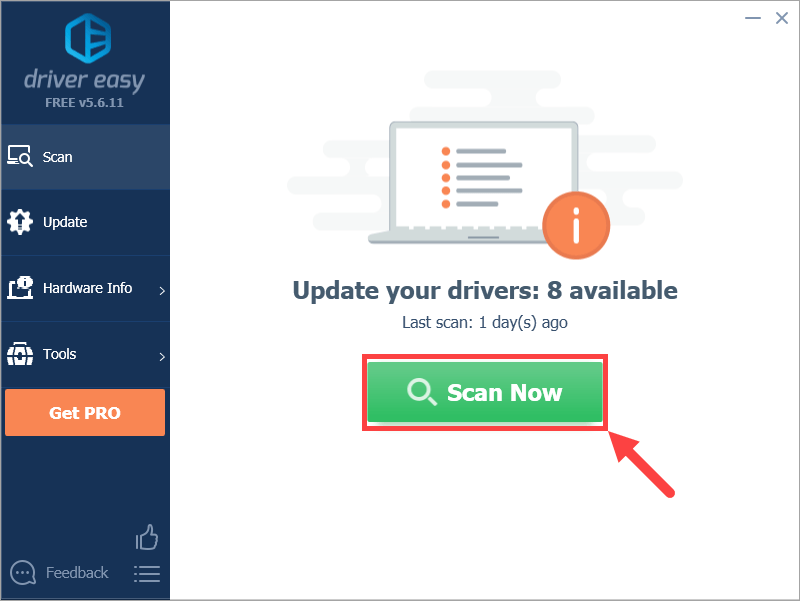
3) క్లిక్ చేయండి నవీకరణ ఆ డ్రైవర్ యొక్క సరైన సంస్కరణను స్వయంచాలకంగా డౌన్లోడ్ చేయడానికి ఫ్లాగ్ చేసిన డ్రైవర్ పక్కన ఉన్న బటన్, అప్పుడు మీరు దీన్ని మాన్యువల్గా ఇన్స్టాల్ చేయవచ్చు (మీరు దీన్ని ఉచిత వెర్షన్తో చేయవచ్చు).
లేదా క్లిక్ చేయండి అన్నీ నవీకరించండి యొక్క సరైన సంస్కరణను స్వయంచాలకంగా డౌన్లోడ్ చేసి, ఇన్స్టాల్ చేయడానికి అన్నీ మీ సిస్టమ్లో తప్పిపోయిన లేదా పాత డ్రైవర్లు. (దీనికి అవసరం ప్రో వెర్షన్ ఇది పూర్తి మద్దతు మరియు 30-రోజుల డబ్బు తిరిగి హామీతో వస్తుంది. మీరు అన్నీ నవీకరించు క్లిక్ చేసినప్పుడు అప్గ్రేడ్ చేయమని ప్రాంప్ట్ చేయబడతారు.)
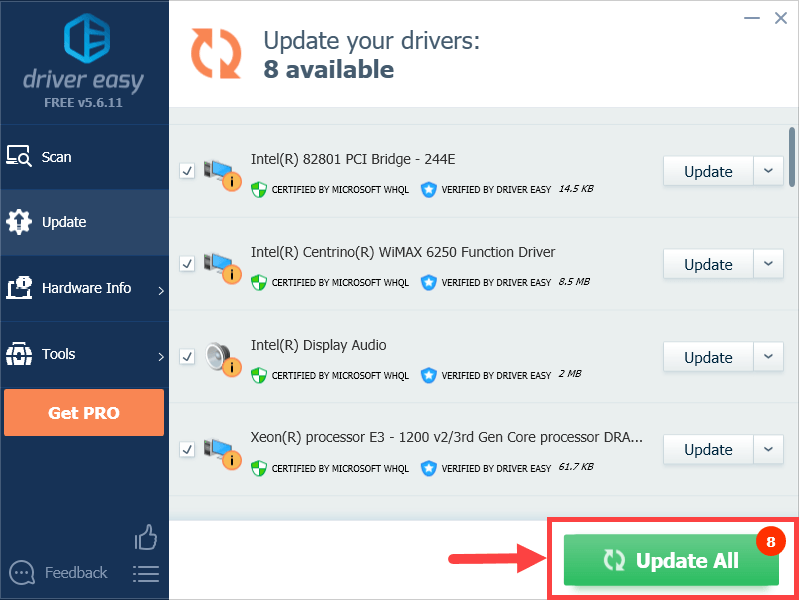 మీ డ్రైవర్ను నవీకరించడానికి డ్రైవర్ ఈజీని ఉపయోగించడంలో మీకు ఏమైనా సమస్యలు ఉంటే, దయచేసి మాకు ఇమెయిల్ పంపండి support@drivereasy.com . మేము ఎల్లప్పుడూ సహాయం కోసం ఇక్కడ ఉన్నాము.
మీ డ్రైవర్ను నవీకరించడానికి డ్రైవర్ ఈజీని ఉపయోగించడంలో మీకు ఏమైనా సమస్యలు ఉంటే, దయచేసి మాకు ఇమెయిల్ పంపండి support@drivereasy.com . మేము ఎల్లప్పుడూ సహాయం కోసం ఇక్కడ ఉన్నాము. మీ లాగ్ సమస్య తొలగిపోతుందో లేదో తనిఖీ చేయండి. అది కాకపోతే, తదుపరి పరిష్కారానికి వెళ్లండి.
పరిష్కరించండి 4: అనవసరమైన ప్రక్రియలను ఆపండి
మీరు LOL తో ఒకేసారి ఇతర రిసోర్స్-హాగింగ్ ప్రోగ్రామ్లను అమలు చేయలేదని నిర్ధారించుకోండి, ఎందుకంటే ఇది ఆట మందగించడానికి లేదా నత్తిగా మాట్లాడటానికి కారణం కావచ్చు. ఎన్ని ప్రక్రియలు తెరవబడ్డాయి మరియు అవి ఏ వనరులను వినియోగిస్తున్నాయో తనిఖీ చేయడానికి, మీరు విండోస్ టాస్క్ మేనేజర్ను నిశితంగా పరిశీలించాలి.
1) మీ కీబోర్డ్లో, నొక్కండి విండోస్ లోగో కీ మరియు ఆర్ రన్ డైలాగ్ బాక్స్ను ప్రారంభించడానికి అదే సమయంలో. టైప్ చేయండి taskmgr మరియు హిట్ నమోదు చేయండి .
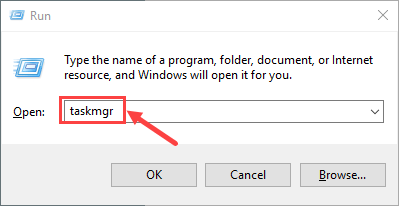
2) న ప్రక్రియలు టాబ్, మీరు మూసివేయబోయే ప్రక్రియపై కుడి క్లిక్ చేసి ఎంచుకోండి విధిని ముగించండి .
ఈ దశతో జాగ్రత్త వహించండి. వద్దు ముఖ్యమైన సిస్టమ్ వాటిని మీరు పొరపాటున ముగించినట్లయితే తెలియని ప్రక్రియలను మూసివేయండి.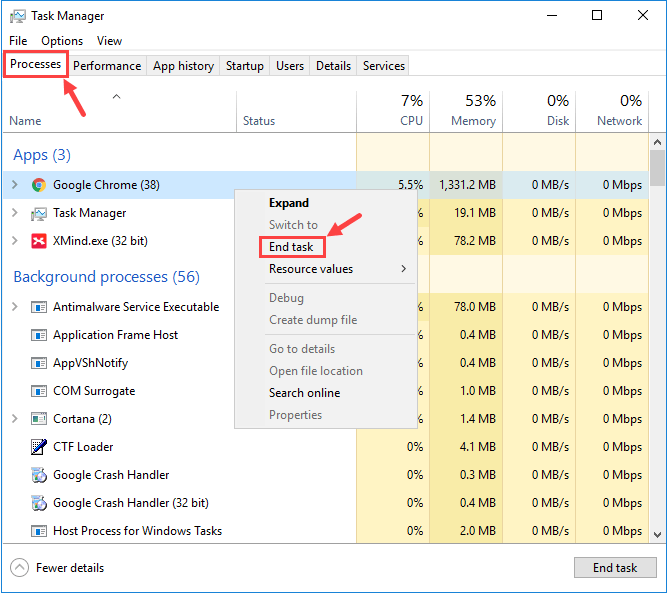
3) మీ యాంటీవైరస్ సాఫ్ట్వేర్ను నిలిపివేయండి తాత్కాలికంగా . ఇది ఐచ్ఛికం కాని మీరు ఒకసారి ప్రయత్నించండి మరియు మీ లాగ్ సమస్య తగ్గించబడిందో లేదో చూడవచ్చు.
గమనిక మైక్రోసాఫ్ట్ దాని స్వంత డిఫాల్ట్ యాంటీ మాల్వేర్ కలిగి ఉంది, విండోస్ డిఫెండర్ . మీరు ఇతర యాంటీవైరస్ అనువర్తనాలను కూడా ఇన్స్టాల్ చేసినప్పటికీ ఇది స్వయంచాలకంగా ప్రారంభించబడుతుంది. మీరు మీ ఇతర యాంటీవైరస్ ప్రోగ్రామ్లను నిలిపివేసినప్పటికీ, ఆ నిర్దిష్ట సమయ పరిధిలో విండోస్ డిఫెండర్ మీ కోసం ఎల్లప్పుడూ ఉంటుంది. కాబట్టి, యాంటీవైరస్ను తాత్కాలికంగా ఆపివేయడం గురించి ఎక్కువగా ఆందోళన చెందాల్సిన అవసరం లేదు.
మీ యాంటీవైరస్ నిలిపివేయబడినప్పుడు మీరు ఏ సైట్లను సందర్శిస్తారో, ఏ ఇమెయిల్లను తెరుస్తారు మరియు ఏ ఫైల్లను డౌన్లోడ్ చేస్తారనే దానిపై మీరు ఇంకా జాగ్రత్తగా ఉండాలి.
పరిష్కరించండి 5: తాత్కాలిక / జంక్ ఫైళ్ళను తొలగించండి
రోజూ చాలా మందికి తాత్కాలిక మరియు జంక్ ఫైళ్ళను క్లియర్ చేసే అలవాటు లేదు. అయినప్పటికీ, ఈ ఫైల్లు మీ PC ని నెమ్మదింపజేసే అపరాధులు కావచ్చు, అనువర్తనాలు (LOL తో సహా) కూడా వెనుకబడిపోతాయి. మీరు చివరిసారిగా వాటిని తీసివేసినప్పుడు మీకు గుర్తులేకపోతే, మీరు పూర్తిగా శుభ్రపరచడానికి ఈ క్రింది విధానాన్ని చేయాలి.
అవాంఛిత ఫైళ్ళను మానవీయంగా శుభ్రం చేయడానికి చాలా సమయం తీసుకుంటుందని మీరు అనుకుంటే, మీరు ఇవ్వవచ్చు CCleaner ఒక సుడిగాలి. మీ కంప్యూటర్ను స్వీప్ చేయడానికి మరియు ఏవైనా సమస్యలను పరిష్కరించడానికి కొన్ని సాధారణ క్లిక్లు అవసరం.1) మీ కీబోర్డ్లో, నొక్కండి విండోస్ లోగో కీ మరియు ఆర్ రన్ డైలాగ్ బాక్స్ను ప్రారంభించడానికి అదే సమయంలో. టైప్ చేయండి % టెంప్% మరియు హిట్ నమోదు చేయండి .
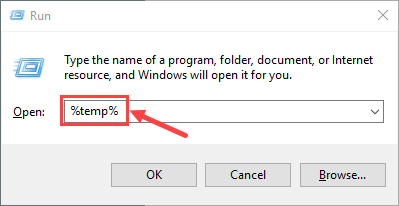
అనుమతి కోసం ప్రాంప్ట్ చేయబడితే, క్లిక్ చేయండి కొనసాగించండి ఫోల్డర్ తెరవడానికి.
2) నొక్కండి Ctrl + A. అన్ని ఫైళ్ళను ఎంచుకోవడానికి, ఆపై నొక్కండి తొలగించు వాటిని తొలగించడానికి మీ కీబోర్డ్లోని బటన్. (ఇది మీ వ్యక్తిగత ఫైల్లను ప్రభావితం చేయదు.)
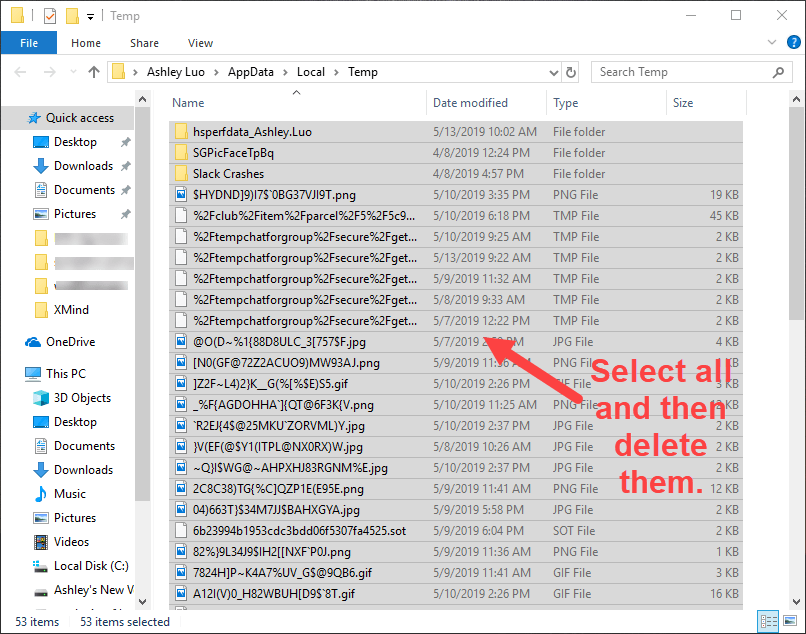
3) క్లిక్ చేయండి దాటవేయి మీకు “ఫోల్డర్ లేదా దానిలోని ఫైల్ మరొక ప్రోగ్రామ్లో తెరిచి ఉంటుంది” అని హెచ్చరికను అందిస్తే.
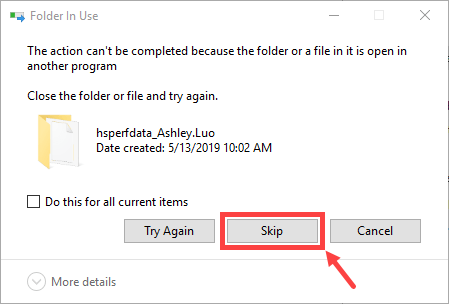
4) మీ కీబోర్డ్లో, నొక్కండి విండోస్ లోగో కీ మరియు ఆర్ అదే సమయంలో రన్ డైలాగ్ బాక్స్ను మళ్లీ తెరవడానికి. టైప్ చేయండి తాత్కాలిక మరియు హిట్ నమోదు చేయండి .
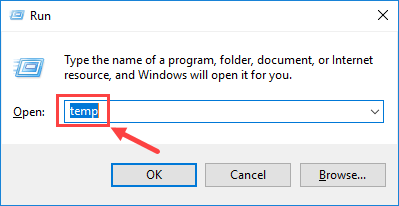
ప్రాంప్ట్ చేయబడితే, క్లిక్ చేయండి కొనసాగించండి ఫోల్డర్ తెరవడానికి.
5) అన్ని ఫైళ్ళను ఎంచుకోండి మరియు తొలగించండి వాటిని. (ఇది మీ వ్యక్తిగత ఫైల్లను ప్రభావితం చేయదు.)
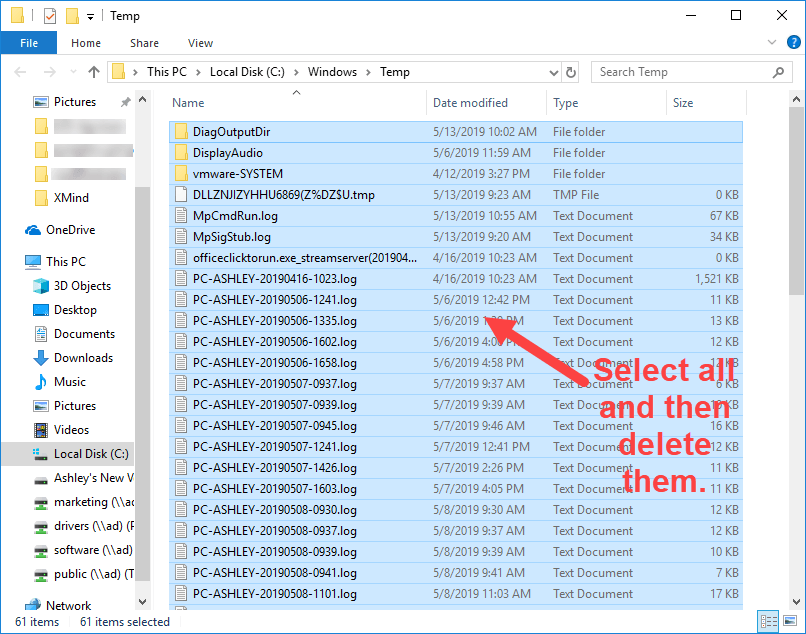
6) క్లిక్ చేయండి దాటవేయి .
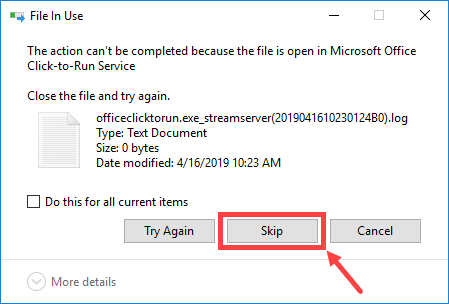
7) మీ కీబోర్డ్లో, నొక్కండి విండోస్ లోగో కీ మరియు ఆర్ అదే సమయంలో రన్ డైలాగ్ బాక్స్ను మళ్లీ ప్రారంభించడానికి. టైప్ చేయండి prefetch మరియు హిట్ నమోదు చేయండి .
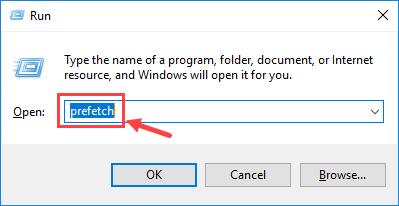
ప్రాంప్ట్ చేయబడితే, క్లిక్ చేయండి కొనసాగించండి ఫోల్డర్ తెరవడానికి.
8) అన్ని ఫైళ్ళను ఎంచుకోండి మరియు తొలగించండి వాటిని. (ఇది మీ వ్యక్తిగత ఫైల్లను ప్రభావితం చేయదు.)
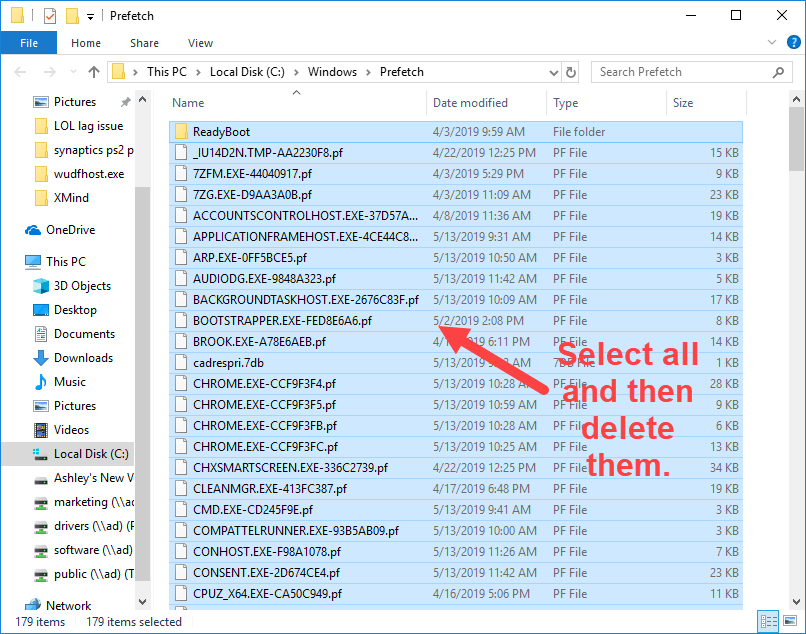
9) క్లిక్ చేయండి దాటవేయి .
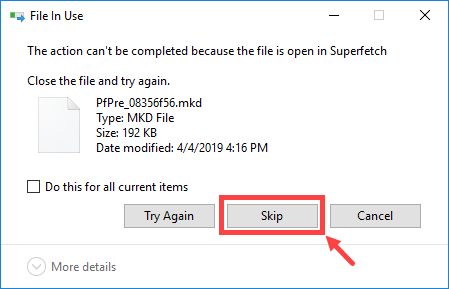
10) మీ ఖాళీ చేయడం మర్చిపోవద్దు రీసైకిల్ బిన్ పై దశలను పూర్తి చేసిన తర్వాత.
మీకు నచ్చితే డిస్క్ క్లీనప్ కూడా చేయవచ్చు. మరిన్ని వివరాల కోసం, దయచేసి విండోస్ సపోర్ట్ నుండి ఈ పోస్ట్ను చూడండి:https://support.microsoft.com/en-us/help/4026616/windows-10-disk-cleanup
పరిష్కరించండి 6: మీ విండోస్ సెట్టింగులను సర్దుబాటు చేయండి
మీరు LOL ను ప్లే చేయడానికి ల్యాప్టాప్ను ఉపయోగిస్తుంటే, మీ PC బ్యాటరీ అయిపోయినప్పుడు, ఆట ఒక్కసారిగా మందగించవచ్చని మీకు తెలుసు. అందువల్ల, వీడియో గేమ్లు ఆడుతున్నప్పుడు మీ ల్యాప్టాప్ను ఛార్జ్లో ఉంచడం మర్చిపోవద్దు. అంతేకాకుండా, చిట్కా-టాప్ స్థితిలో LOL నడుస్తుందని నిర్ధారించడానికి మీరు కాన్ఫిగర్ చేయవలసిన ఒక ఎంపిక ఉంది - అది పనితీరు ఎంపికలు (డెస్క్టాప్ వినియోగదారులకు కూడా అందుబాటులో ఉంది).
1) మీ కీబోర్డ్లో, నొక్కండి విండోస్ లోగో కీ మరియు ఆర్ రన్ డైలాగ్ బాక్స్ తెరవడానికి అదే సమయంలో. టైప్ చేయండి నియంత్రణ ప్యానెల్ మరియు హిట్ నమోదు చేయండి .
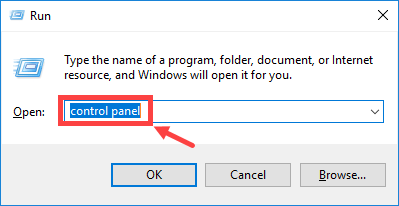
2) విస్తరించండి వీరిచే చూడండి: మరియు ఎంచుకోండి వర్గం . అప్పుడు, క్లిక్ చేయండి వ్యవస్థ మరియు భద్రత .
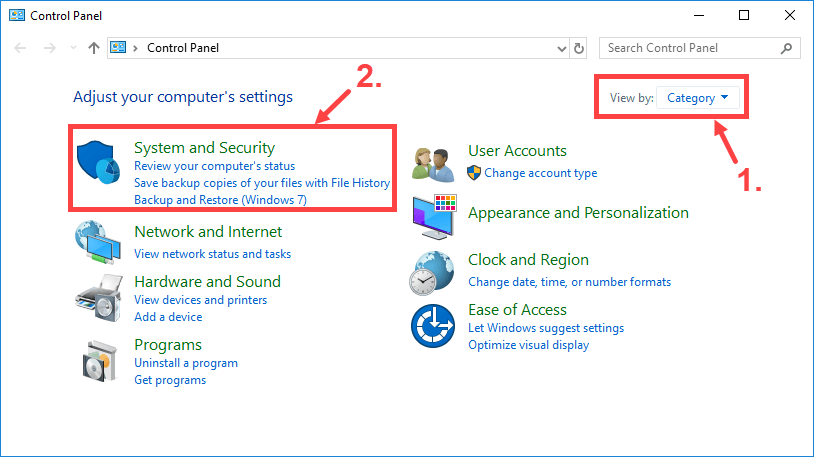
3) క్లిక్ చేయండి సిస్టమ్ .
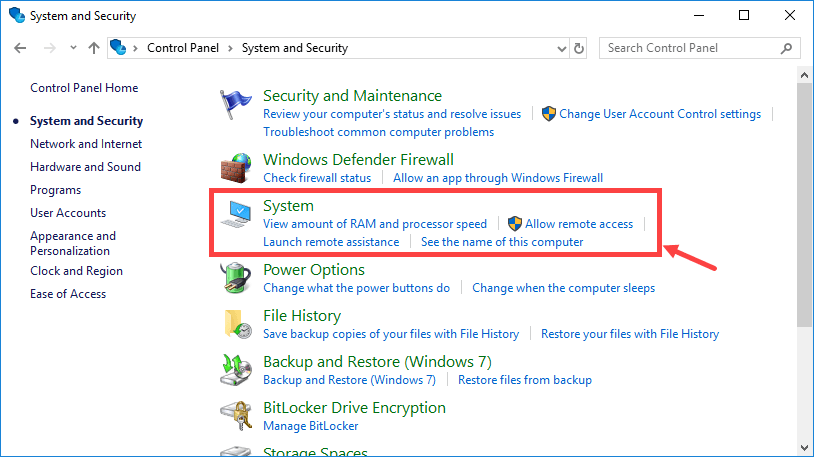
4) ఎడమ పేన్లో, క్లిక్ చేయండి ఆధునిక వ్యవస్థ అమరికలు .
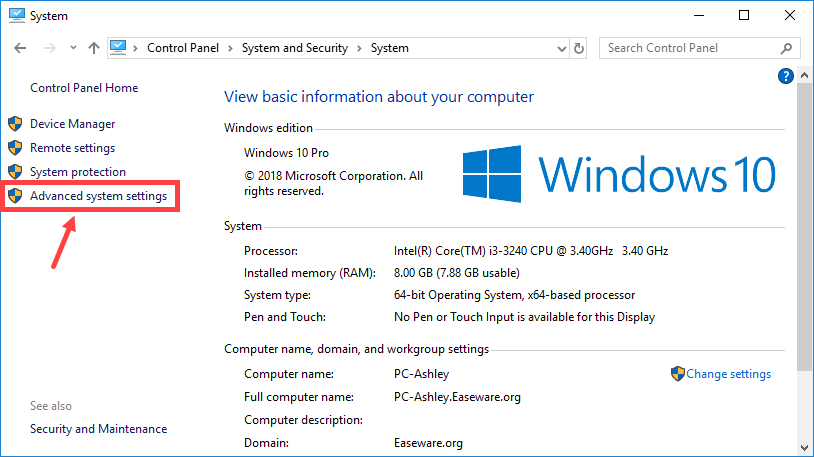
5) న ఆధునిక టాబ్, క్లిక్ చేయండి సెట్టింగులు… లో ప్రదర్శన విభాగం.
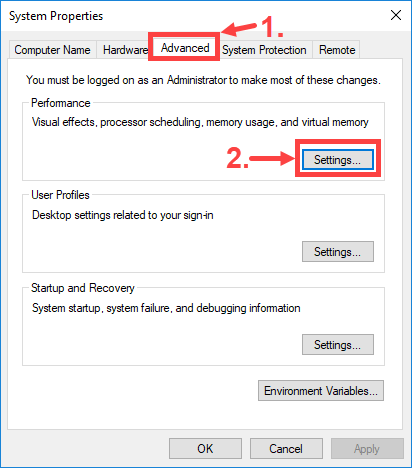
6) న దృశ్యమాన ప్రభావాలు టాబ్, ఎంచుకోండి ఉత్తమ పనితీరు కోసం సర్దుబాటు చేయండి . అప్పుడు, క్లిక్ చేయండి అలాగే . (మీరు కూడా క్లిక్ చేయవచ్చు కస్టమ్ మరియు మీ స్వంత అవసరాలను బట్టి సెట్టింగులను సర్దుబాటు చేయండి.)
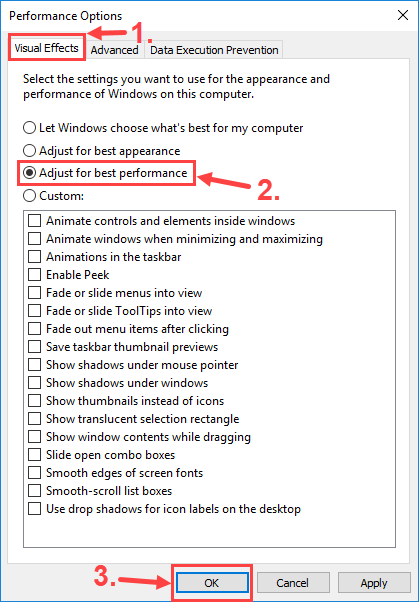
సరే, మీ LOL ఇంకా వెనుకబడి ఉందో లేదో పరీక్షించే సమయం. అది ఉంటే, మీరు ఫిక్స్ 7 వద్ద కత్తిపోటు తీసుకోవచ్చు.
పరిష్కరించండి 7: ఈథర్నెట్ కనెక్షన్కు Wi-Fi ని మార్చుకోండి
మీరు వైర్లెస్ నెట్వర్క్తో LOL ఆడుతున్నారా? అవును అయితే, ఈ పరిష్కారానికి కొంత సహాయం ఉండవచ్చు. వై-ఫై వైర్డు నెట్వర్క్ వలె స్థిరంగా లేదు కాబట్టి ఆన్లైన్ ఆటలను ఆడటానికి Wi-Fi ని ఉపయోగించినప్పుడు మీకు మరింత అంతరాయం కలుగుతుంది. ఉదాహరణకు, మీరు మీ రౌటర్కు దూరంగా ఉన్న గదిలో LOL ను ప్లే చేసినప్పుడు, మీరు అందుకున్న Wi-Fi సిగ్నల్ బలహీనంగా ఉంటుంది, దీని వలన LOL లో పెద్ద లాగ్ స్పైక్లు ఏర్పడతాయి.
ఈ సమస్యను పరిష్కరించడానికి, మీరు ఈథర్నెట్ కనెక్షన్కు Wi-Fi ని మార్చుకోవాలి, అయితే ఇది అందరికీ ఆచరణాత్మకం కాదు. ప్రత్యామ్నాయంగా, మీరు ఒక కొనుగోలు చేయవచ్చు పవర్లైన్ ఈథర్నెట్ అడాప్టర్ ఇది మీ హోమ్ నెట్వర్క్ను తక్కువ వైర్లెస్ కవరేజ్ ఉన్న ప్రదేశాలకు విస్తరిస్తుంది.

అలాగే, కార్డ్లెస్ ఫోన్లు మరియు మైక్రోవేవ్ ఓవెన్లు వంటి మీ Wi-Fi సిగ్నల్ను బలహీనపరిచే వైర్లెస్ జోక్యాన్ని మీరు నివారించాలి. వాటిని మీ రౌటర్కు దూరంగా ఉంచండి లేదా మీ ల్యాప్టాప్ను బలమైన Wi-Fi సిగ్నల్తో కప్పబడిన క్రొత్త ప్రదేశానికి తరలించండి.
LOL తో లాగ్ సమస్యను పరిష్కరించడానికి ఈ పోస్ట్ మీకు సహాయపడిందని ఆశిద్దాం. మీకు భాగస్వామ్యం చేయడానికి మరిన్ని ప్రశ్నలు లేదా ఇతర పరిష్కారాలు ఉంటే దయచేసి క్రింద వ్యాఖ్యానించడానికి సంకోచించకండి. చదివినందుకు ధన్యవాదములు!





![[డౌన్లోడ్] HP లేజర్జెట్ P2055dn డ్రైవర్](https://letmeknow.ch/img/knowledge-base/97/hp-laserjet-p2055dn-driver.jpg)
